airpocket が 2022年11月16日17時28分58秒 に編集
初版
タイトルの変更
安価なデプスセンサSipeed MS-A010を使ってみた
タグの変更
Sipeed
MetaSense
MaixSense
depth
MS-A010
メイン画像の変更
記事種類の変更
セットアップや使用方法
ライセンスの変更
(MIT) The MIT License
本文の変更
# はじめに Sipeed の MS-A010 という安価なデプスセンサーを入手したので使い方の覚書です。 [MS-A010のクラファンサイト](https://www.indiegogo.com/projects/metasense-rgbd-tof-3d-camera-for-mcu-ros-robot) [MS-A010の公式サイト](https://wiki.sipeed.com/hardware/zh/maixsense/maixsense-a010/maixsense-a010.html) [ハードウェア情報](https://dl.sipeed.com/shareURL/MaixSense/MaixSense_A010) [開発者用サイト](https://wiki.sipeed.com/hardware/en/maixsense/maixsense-a010/at_command_en.html) # MS-A010 とは MS-A010はSipeedが開発した2D ToFユニットです。VCSEL面状のレーザー発振器とカメラでデプス情報を画像化できます。 主なスペックは以下の通りで、Indiegogoでクラウドファウンディングされていました。今後はaliexpressなどでも買えるようになると思われます。 スペック表に比較されているA075Vは、RGBカメラが付き、ToFの解像度も挙げられたハイスペック版で、12月中にリリース見込みです。 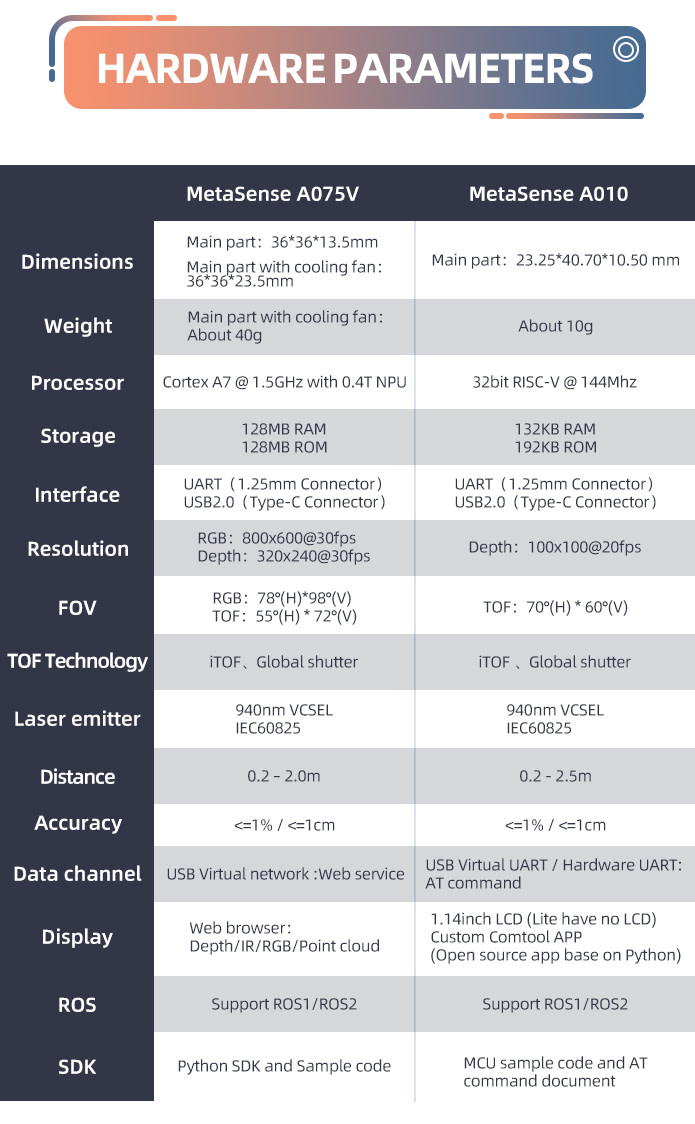 MS-A010にはLiteモデルとBasicモデルがあり、BasicモデルにはLCDが付いています。BasicモデルであればUSBケーブルで電源を供給するとファームが立ち上がってLCDにデプス画像が表示されます。 # 出力方法 デプス情報はSerial通信で出力されます。本体には0.75mmピッチ4PinコネクタとType C USBコネクタがあり、どちらか一方、もしくは両方から信号を出力できます。 デプス情報を外部で可視化するもっとも簡単な方法は、WinPCとUSBケーブルで接続して専用の可視化ツールで可視化する方法です。今回は、この方法について紹介します。 また、ROSにも対応しているため、RVIZなどで情報を読み込んで可視化することもできるほか、自分でSerial信号をデコードして可視化することもできます。 # 可視化ツールの使い方 可視化ツールを使う前に、MS-A010と通信するためのUSBシリアル通信用のドライバをインストールします。 [FIDIのサイト](https://ftdichip.com/drivers/vcp-drivers/)から自分のPCに合ったドライバをダウンロードしてインストールしてください。よくわからない場合は、[ここから](https://ftdichip.com/wp-content/uploads/2021/08/CDM212364_Setup.zip)インストーラーをダウンロードして実行してください。 可視化ツールは[Sipeedの公式サイト](https://dl.sipeed.com/shareURL/MaixSense/MaixSense_A010/software_pack/comtool)からダウンロードできます。 ダウンロードしたファイルを解凍すると「comtool.exe」というファイルがあるためこれを実行します。 実行すると次のような画面が開きます。 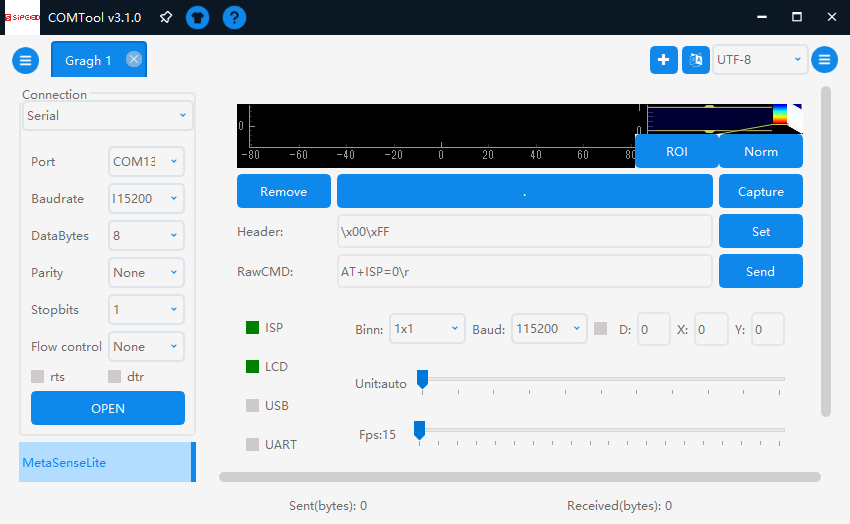 このままでは見にくいので全画面にしてください。 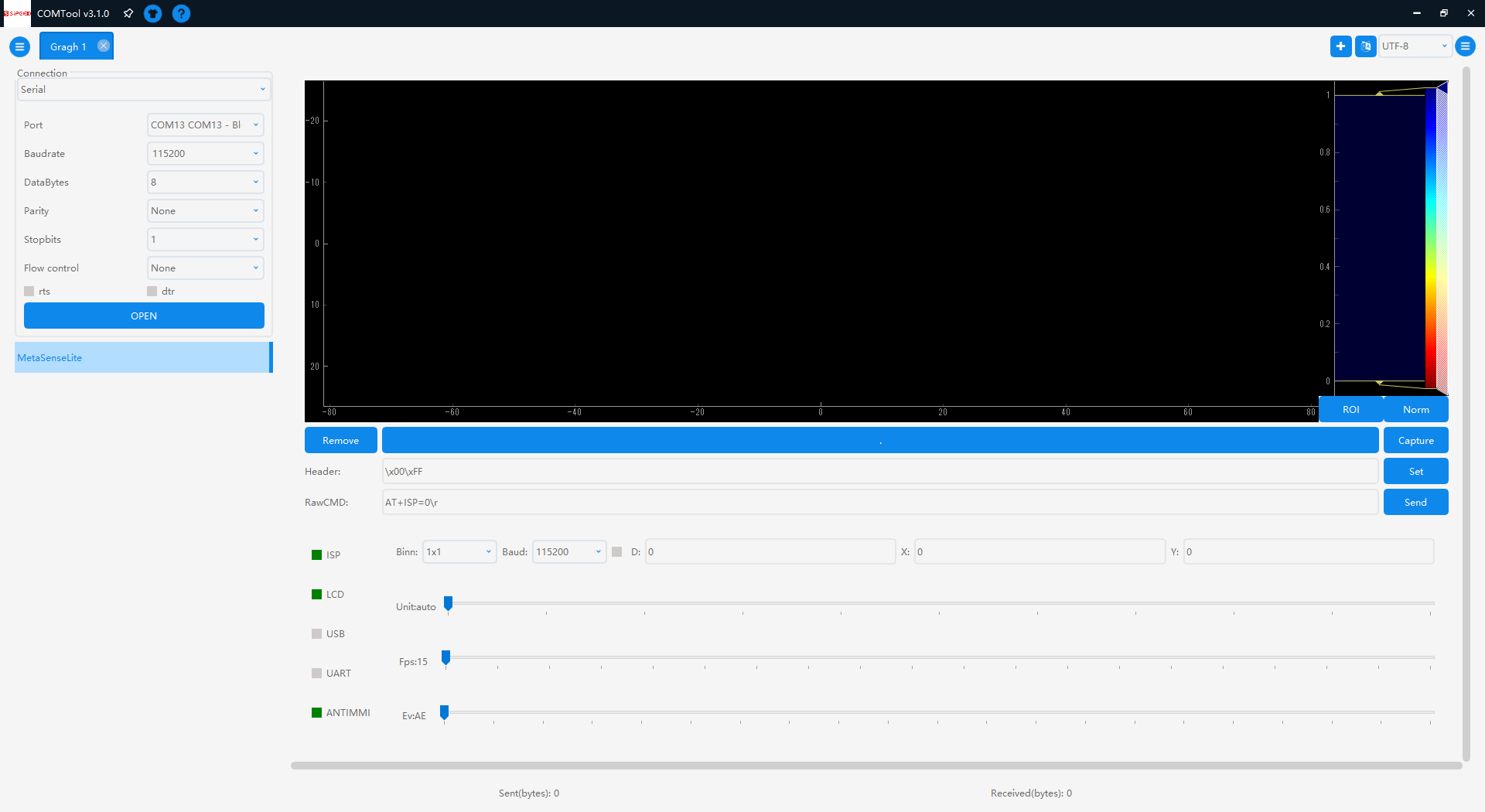 一度左上のConnection欄をクリックして、いませつぞくされているUSBデバイスを確認しておきます。 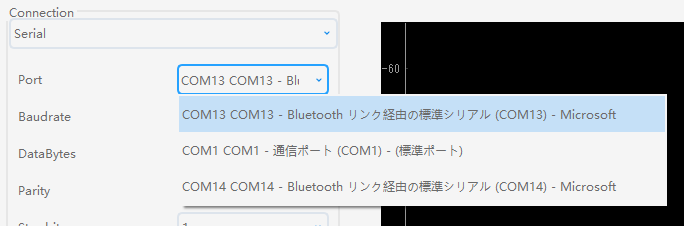 私の環境では COM1,COM13,COM14の3つのデバイスが認識されています。 続いて、MS-A010をUSBポートに接続して、もう一度Connection欄を確認します。 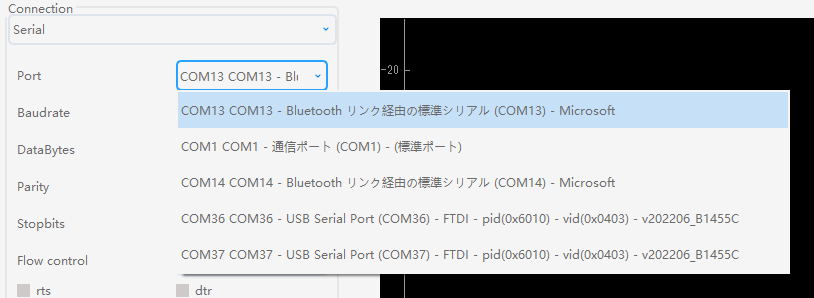 新たにCOM36とCOM37が検出されました。 新たに検出されたデバイスのうち、番号の若い方を選択してください。この場合であればCOM36を選択します。 次に、Connections欄の最下段にある、「OPEN」と言うボタンを押すとシリアル通信が開始されます。 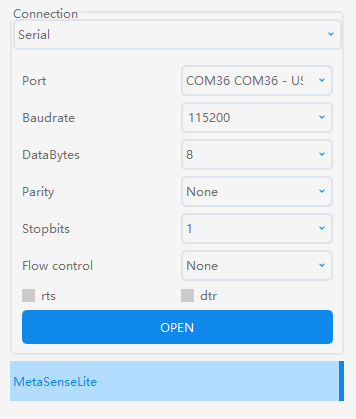 通信が開始されると、左下のステータス表示が「Closed」から「Connected」に変化します。   画面の下半分は、デバイスの動作や通信の設定画面になっています。「USB」をクリックすると、USBポートにデプス情報が送信されて画面上部にデプス画像として表示されます。 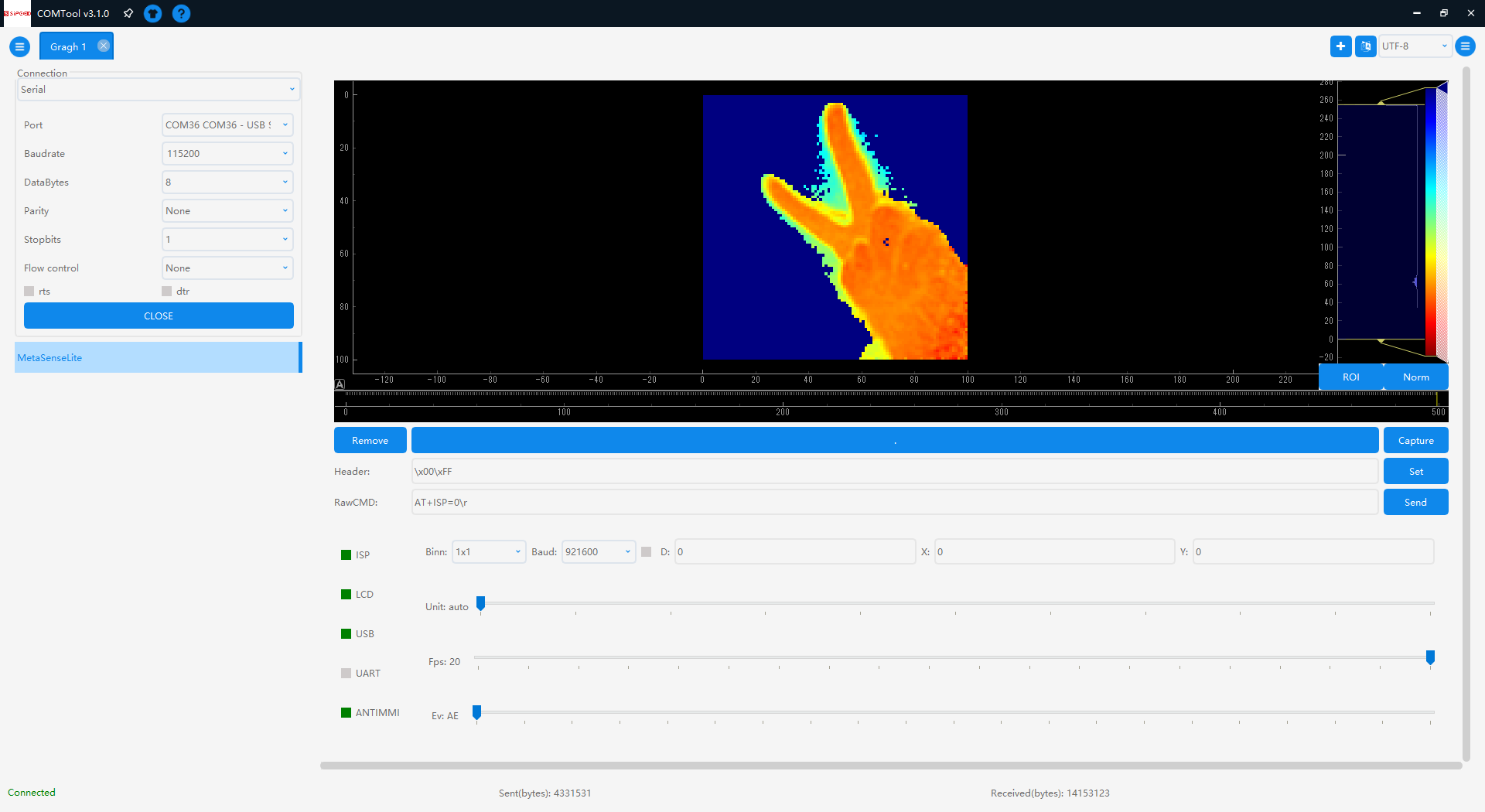 # まとめ このセンサは、いわゆる面状レーザーを使ったToF式のLiDARです。使い途はこれからですが、わずか数千円でデプスセンサが購入できるのは驚きでした。 用途を選ぶ面はありますが、興味を持つ方もたくさんいるのではないかと思います。Sipeedさんはとても面白いボードを多数販売されているのですが、国内での知名度はいま一つです。もうしばらくすればaliexpressでも販売されるようなので、興味のあるかたは是非チェックしてみください。 また、Raspberry Piと接続して、pythonでデコード、opencvで可視化も行ってみました。 次回はそのあたりの紹介をします。
